Как рутировать любое устройство Android в один клик (6 способов)
Когда вы рутируете устройство Android, вы можете выступать в качестве администратора телефона Android. Рутирование Android дает вам возможность полностью удалить и заменить операционную систему вашего устройства. Вот много способов получить root права на вашем Android-устройстве. После того как вы рутируете свой телефон, вы можете получить к нему доступ, изменить и настроить его любым удобным для вас способом.
Рутирование Android — это процесс, позволяющий пользователям телефонов, планшетов и других устройств Android под управлением мобильной операционной системы Android получить полный контроль и полномочия в системе Android. Когда вы рутируете смартфон Android, вы можете выступать в качестве администратора телефона Android. Рутирование Android дает вам возможность полностью удалить и заменить операционную систему вашего устройства.
Получение рут-доступа не только увеличивает время автономной работы и производительность, но также дает вам возможность неофициально обновить текущую версию Android. Есть много преимуществ рутирования вашего телефона:
- Увеличьте скорость вашего телефона и время автономной работы.
- Удалите предустановленные программы, такие как системные приложения.
- Удалите вредоносное ПО и приложения, такие как Facebook. Chrome продолжает потреблять оперативную память и батарею, работая в фоновом режиме. Итак, среди фанатов смартфонов подобные приложения называются «раздутыми программами»: они ничего не делают, а только раздувают программное обеспечение, существуя как ненужные приложения.
- Настройте свой телефон, чтобы увеличить скорость потоковой передачи видео, увеличить скорость Wi-Fi, увеличить скорость обнаружения SIM-карты и увеличить скорость чтения/записи SD.
- Самая важная и лучшая часть — это установка пользовательского ядра и пользовательских ПЗУ (я объясню об этом в разделе «Установка пользовательского ПЗУ»).
- Наконец, по-настоящему владейте своим устройством; заставить его выглядеть так, как вы хотите.
Как получить root права на любом устройстве Android в один клик
Примечание:
- Нет процесса потери данных: данные вашего телефона Android, такие как контакты, изображения, видео и т. д., не будут затронуты.
- Гарантия аннулируется: Гарантия на ваше устройство Android может быть аннулирована после выполнения инструкций, приведенных ниже.
- Как удалить root: Чтобы отключить рутирование вашего устройства, откройте Kinguser на вашем устройстве > Настройки > Удалить рут-права.
1. Использование Kingo ROOT
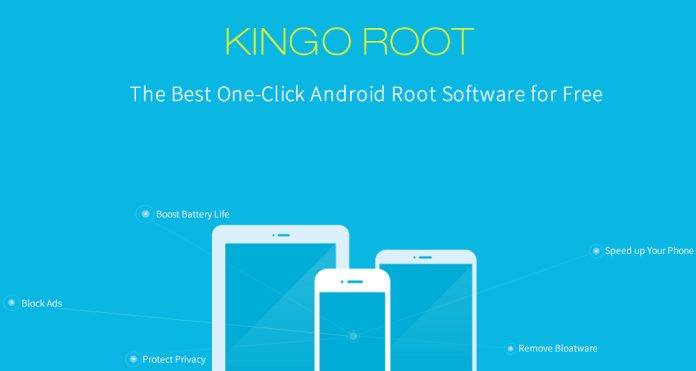
Программы для Windows, мобильные приложения, игры - ВСЁ БЕСПЛАТНО, в нашем закрытом телеграмм канале - Подписывайтесь:)
Kingo ROOT — нажмите Root. Предназначен для работы на компьютере под управлением Windows. Он помогает получить root права на любое устройство Android одним щелчком мыши, вероятность успеха которого составляет 80-90%. Это лучшее программное обеспечение для рутирования Android через ПК, доступное на рынке. Это единственное корневое приложение, запускаемое одним щелчком мыши, над которым работает множество разработчиков, чтобы вносить улучшения и увеличивать лимит устройств в каждом часто выпускаемом обновлении.
1. Включите режим отладки по USB на вашем смартфоне Android. Чтобы включить отладку по USB. Идти к Настройки > Параметры разработчика > Отладка по USB.
Опция разработчика скрыта для Android 4.2.2 и выше. Чтобы отобразить эту опцию, перейдите по ссылке Настройки > О телефоне > Номер сборки. (Нажмите на него 7 раз пока не появится сообщение о том, что вы теперь разработчик.)
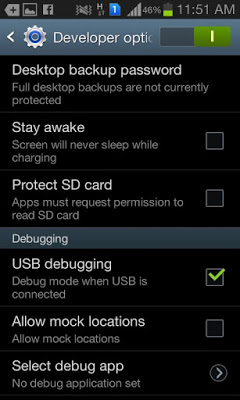
1. Загрузите Кинго Корневое приложение для Windows и установите его обычным способом на свой ПК с Windows. После того, как вы установили приложение Kingo Root на свой ПК с Windows, вы увидите окно, подобное этому.
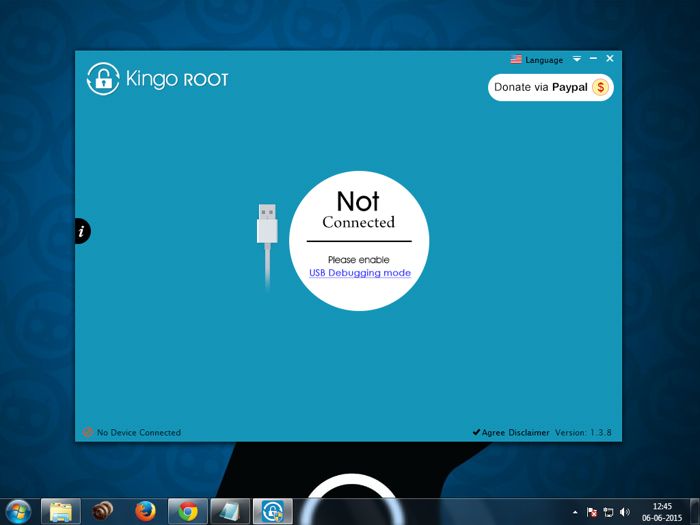
3. Как только ваш смартфон будет успешно подключен к компьютеру (включена отладка по USB), Kingo Root автоматически обнаружит ваше устройство. Теперь нажмите кнопку «Root», чтобы начать процесс рутирования.
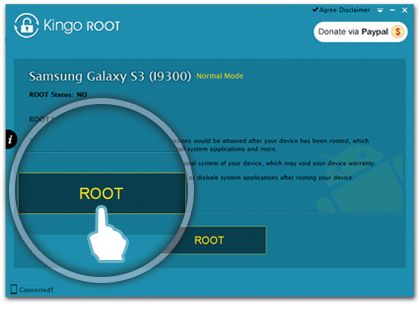
4. Теперь Kingo Root автоматически рутирует ваш телефон и устанавливает SuperSU. Теперь ваше Android-устройство рутировано. Для подтверждения проверьте наличие на своем телефоне приложения SuperSU. Поздравляем, вы успешно рутировали свой Android-смартфон. Я надеюсь, что это руководство помогло получить root права на вашем телефоне.
Проверьте, успешно ли вы получили root права, загрузив и установив Приложение для проверки корней из Play Маркета. Если Kingo Root не смог обнаружить или получить ROOT-права на вашем устройстве, вы можете использовать другие приложения для рутирования в один клик, упомянутые ниже.
2. Использование VRoot
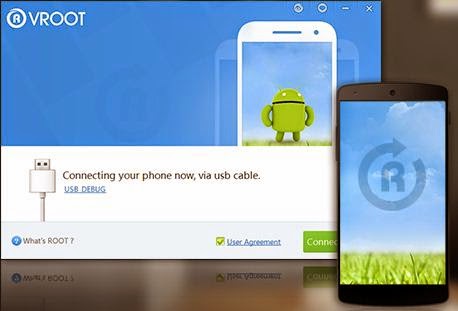
Цель Врума — предоставить отличный и простой опыт для всех пользователей Android. Новейшая версия Vroot поддерживается более чем 8000 видами устройств Android. Это эффективнее, проще и быстрее, чем вы можете себе представить.
1. Прежде всего, Скачать Приложение VRoot для ПК с Windows. Установите его. Просто нажмите «Далее» и запустите его.
2. Подключите Android-устройство и убедитесь, что USB отладки режим включен с Настройки > Параметры разработчика.
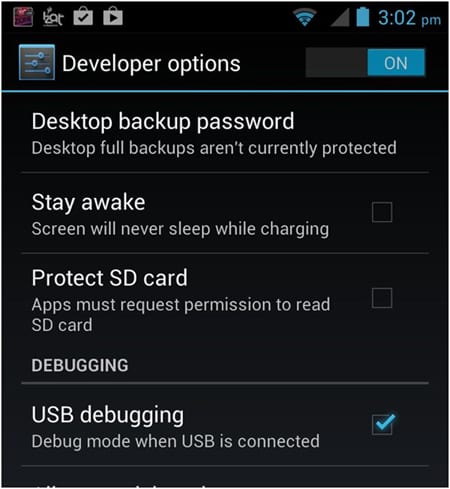
3. От VRoot на своем компьютере нажмите Корень. В моем случае у меня есть рутированное устройство, поэтому я получаю опцию перезагрузки. На нерутированном смартфоне опция «Перерут» будет заменена на Корень.
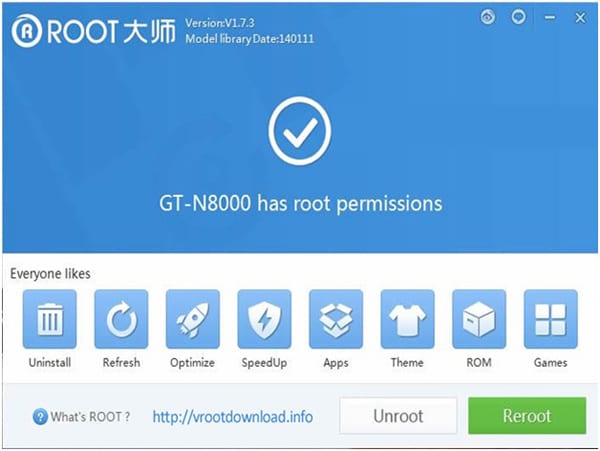
4. Дождитесь результата. Если все пройдет успешно, ваше устройство перезагрузится, и теперь вы сможете отключить устройство Android от компьютера.
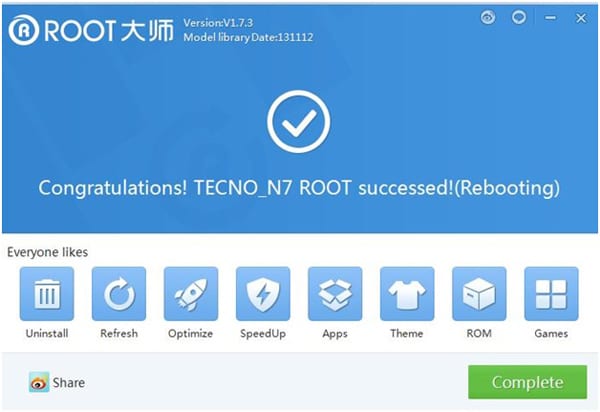
Проверьте, успешно ли вы получили root права, загрузив и установив Приложение для проверки корней из Play Маркета.
3. Использование Root Genius
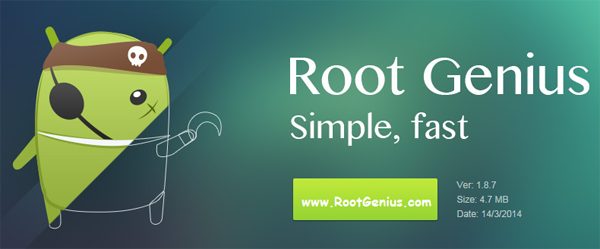
Root Genius — лучшее и простое в использовании программное обеспечение для рутирования с высоким уровнем успеха для устройств Mediatek. Root Genius — это приложение для Windows. У вас меньше шансов правильно рутировать ваш телефон.
1. Загрузите и установите Root Genius для Windows. Бегать Корневой гений как администратор и подключите устройство Android к компьютеру через USB-кабель. Подождите, пока драйверы загрузятся полностью.
2. Включить USB отладки режим из Настройки > Опции разработчика с вашего Android-устройства.
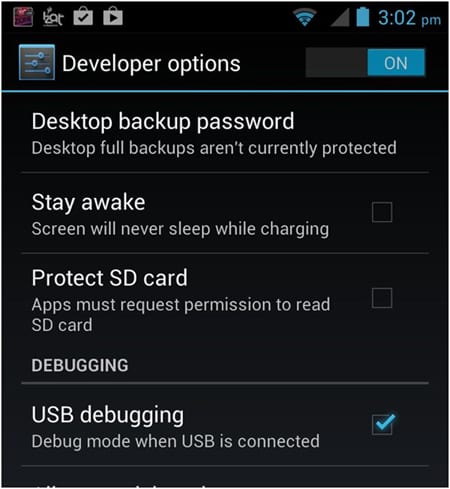
3. Просто следуйте инструкциям, показанным в Root Genius в зависимости от вашей версии Android. Прежде чем продолжить, внимательно прочитайте уведомления. Нажмите Укоренить это чтобы начать процесс рутирования.
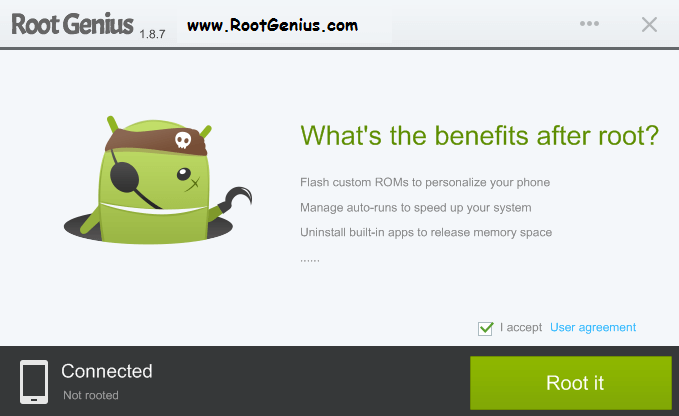
4. Завершение процесса рутирования может занять от двух до трех минут. (Не отключайте USB-кабель).
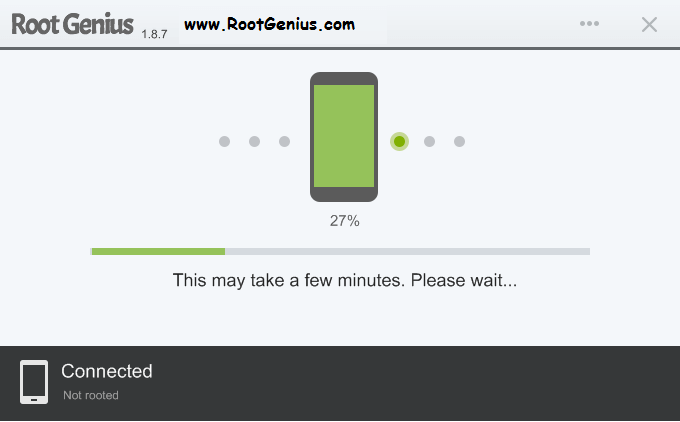
Когда закончите, нажмите «Готово», и ваш телефон перезагрузится. Проверьте, успешно ли вы получили root права, загрузив и установив Приложение Root Checker из Play Маркета.
4. Использование разблокировки root
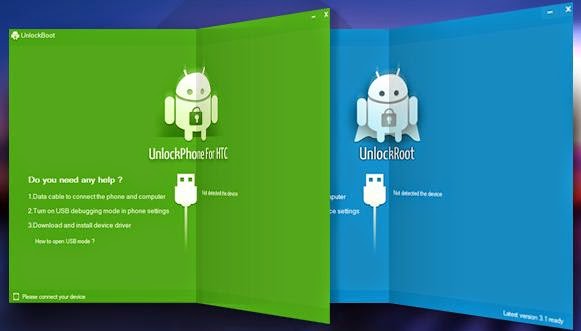
Разблокируйте Root-корни и разблокируйте загрузчик различных устройств Android. У них свой способ рутирования и разблокировки. Чтобы использовать этот метод для рутирования вашего телефона, на каждом устройстве Android есть руководства. Просто посетите Разблокировать рут и следуйте их собственным руководствам для вашего устройства.
5. Фрамарут
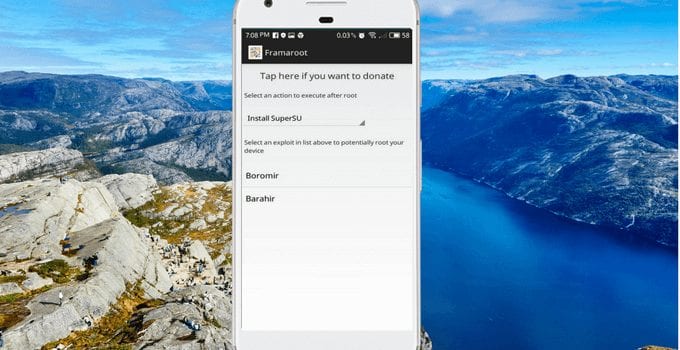
Что ж, Framaroot — одно из лучших и известных приложений для рутирования Android, которое вы можете использовать. Самое замечательное в Framaroot Apk то, что он позволяет пользователям рутировать смартфоны Android всего одним щелчком мыши. Помимо всего этого, Framaroot также позволяет пользователям отключать смартфоны Android.
1. Прежде всего загрузите и установите Apk Framaroot на свое устройство Android.
2. На следующем шаге выберите «Настройки» > «Безопасность» > «Неизвестные источники». Там вам нужно включить опцию Неизвестные источники.
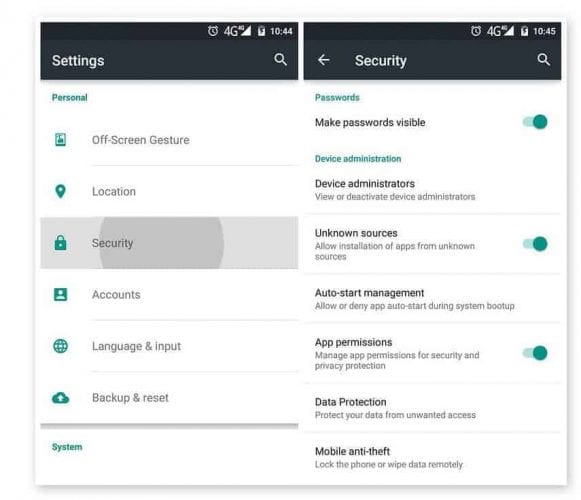
3. Теперь установите и откройте приложение. Вы увидите интерфейс, подобный показанному ниже. Здесь вам нужно нажать на Exploit и выбрать «Super User» или «SuperSU».
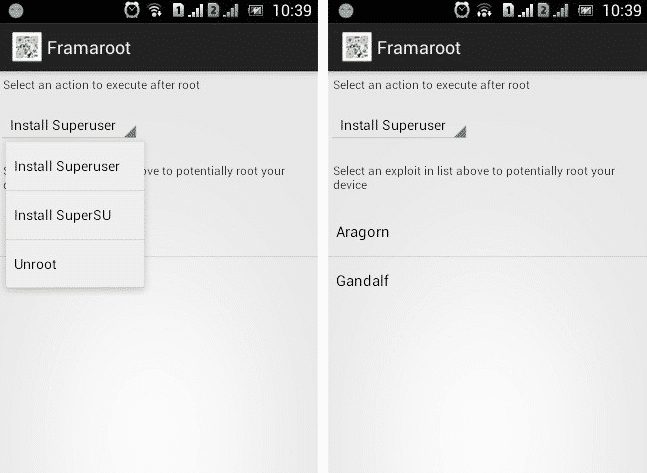
4. Лучше всего подождать несколько секунд, пока на экране не появится аналогичное сообщение.
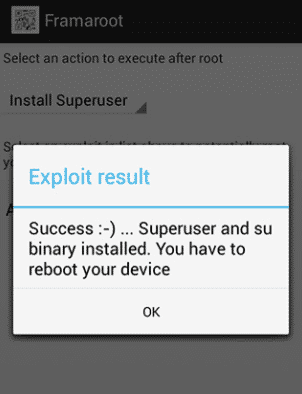
Вот и все; вы сделали! Это сообщение подтвердит, что при рутировании вашего устройства Android все прошло правильно. Теперь вы можете использовать корневые приложения.
6. Другие приложения для рутирования Android
Что ж, как и вышеупомянутые приложения, в Интернете доступно множество других приложений для Android, которые позволяют пользователям получать root права на своем смартфоне Android. В большинстве случаев эти приложения не зависят от компьютера для рутирования вашего устройства. Итак, давайте узнаем приложения для рутирования устройств Android.
Корень в один клик
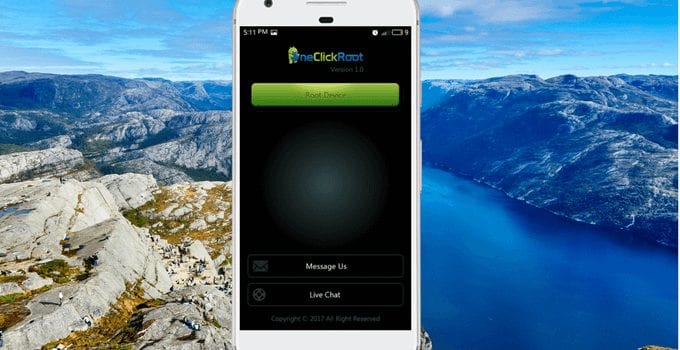
Что ж, One Click Root — еще одно интересное приложение, которое помогает пользователям получить root-доступ. Как следует из названия приложения, One Click Root дает возможность рутировать Android одним щелчком мыши. Еще одна лучшая особенность One Click Root — это интерфейс, который довольно понятен и хорошо организован.
Полотенцекорень
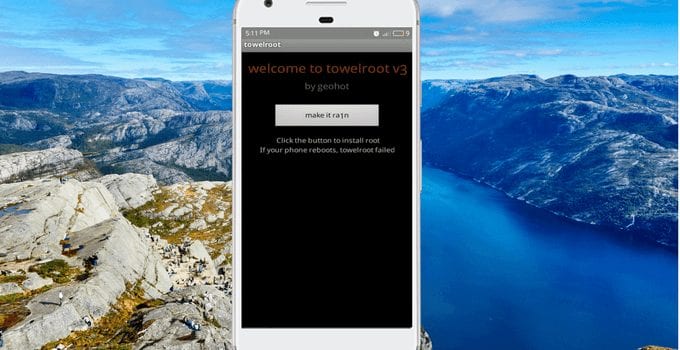
Что ж, если вы ищете надежное приложение для рутирования вашего Android, то Towelroot может стать для вас отличным вариантом. С помощью Towelroot вы можете получить доступ суперпользователя. Однако устройства Samsung и HTC несовместимы с Towelroot. Итак, это еще одно лучшее приложение для рутирования Android, которое вы можете использовать.
Корневой мастер
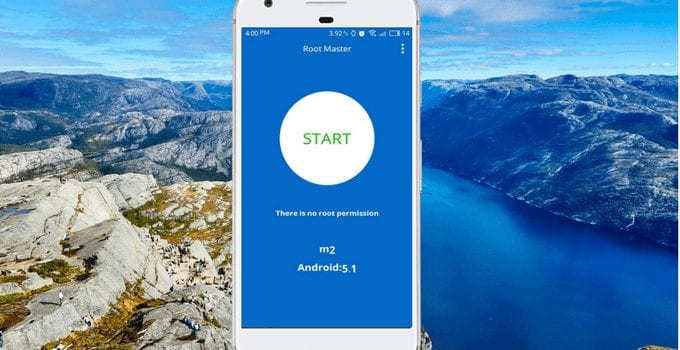
Что ж, если у вас нет каких-либо технических знаний о том, как получить root права, то Root Master может быть лучшим вариантом для вас. Самое замечательное в Root Master то, что его можно использовать бесплатно и в нем нет рекламы. Root Master позволяет пользователям рутировать смартфоны Android всего одним нажатием.
dr.fone – Корень
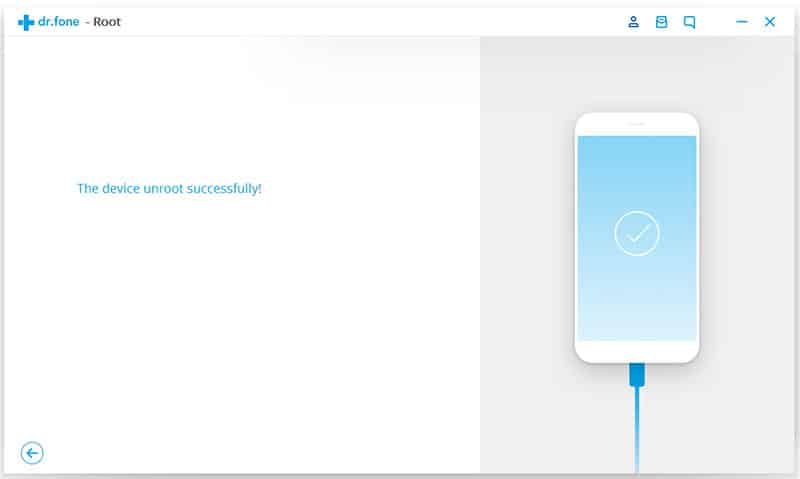
Ну, доктор. Fone – Root – еще один лучший инструмент для Windows, который можно использовать для рутирования смартфонов Android. Самое лучшее о докторе. Fone – Root имеет отличный интерфейс, и им действительно очень легко пользоваться. Dr.fone — Root позволяет рутировать практически все устройства Android производства Samsung, Sony, Motorola, LG, Huawei, Acer, HTC и т. д. Он также совместим с более ранними версиями Android, такими как Android 2.1 и более поздние версии.
360 корень
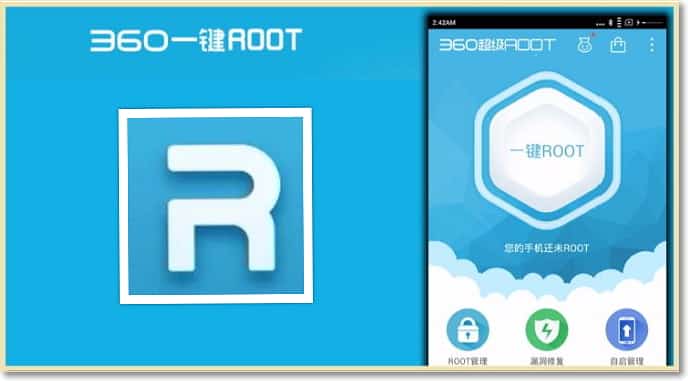
360 root — еще одно наиболее часто используемое программное обеспечение для рутирования устройств Android. Самое замечательное в 360 root то, что он может рутировать устройства Android, работающие на Android v1.6 и выше. Однако 360 root немного устарел и не позволяет рутировать последние версии Android. Пользовательский интерфейс программного обеспечения выглядит беспорядочно, а вероятность успеха также довольно низка. Поэтому мы рекомендуем использовать корни 360 только в том случае, если альтернативы не работают.
Я надеюсь, что это руководство помогло вам получить root права на вашем Android-смартфоне. Хотя у него есть много преимуществ, рутирование смартфона Android без соблюдения правильных инструкций может быть рискованным.
Но с помощью этих запросов вы можете легко получить root права на свое устройство и получить от него много пользы, поскольку это повысит производительность вашего Android, получит доступ к сотням новых и интересных функций и увеличит время автономной работы. Рутинг устройства Android абсолютно безопасен и это лучшее, что может быть у вас и вашего устройства!
Программы для Windows, мобильные приложения, игры - ВСЁ БЕСПЛАТНО, в нашем закрытом телеграмм канале - Подписывайтесь:)






